У Twitch долгая история со множеством впечатляющих игровых моментов, например, когда AOC провела трансляцию Among Us. Проблема в том, что видео не хранятся вечно, а рост числа уведомлений о нарушении DMCA означает, что однажды ваши любимые видео могут быть удалены.
Хорошая новость заключается в том, что вы можете не только клип на Twitch, но вы также можете скачать эти клипы для потомков. Неважно, являетесь ли вы кто сделал оригинальный клип или нет: для загрузки клипов вы можете использовать сторонние инструменты, а также собственные функции Twitch.

Как скачать клипы Twitch
Если вы снимаете клипы с любимыми моментами Twitch, вы можете найти их на панели инструментов автора.
Сначала выберите фотографию своего профиля, а затем выберите Панель управления автора . На следующем экране выберите Контент >Клипы . На этом экране отобразится список всех ваших клипов. сделал. выберите один из клипов, чтобы развернуть его, а затем нажмите кнопку Поделиться в верхней части экрана, а не кнопку на самом видео!
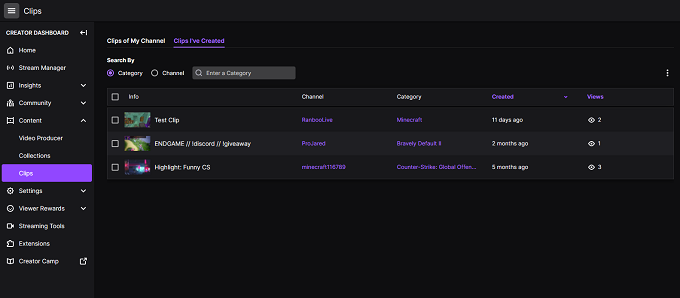
Есть две кнопки «Поделиться». Тот, что внутри видео, позволяет вам публиковать сообщения только в Twitter, Facebook и Reddit. Он также предоставляет ссылку для встраивания. Нужная кнопка «Поделиться» находится над клипом, рядом со значком корзины. Нажмите эту кнопку, а затем выберите первый значок слева — тот, который выглядит как стрелка загрузки.
После того, как вы выберете Загрузить , клип будет сохранен на вашем компьютере.
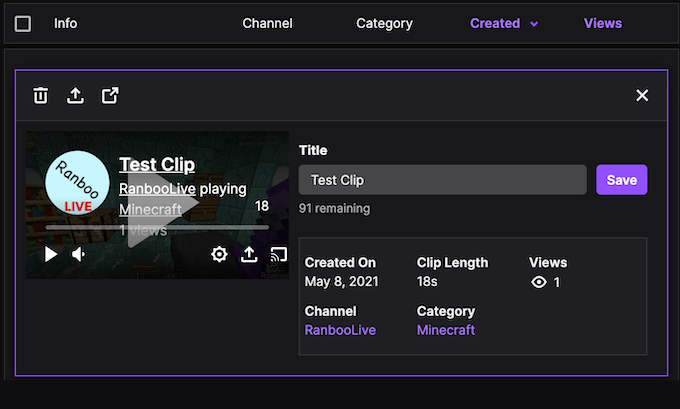
Этот метод — самый простой способ сохранить клипы, созданные вами лично, как на своем канале, так и на чужом канале. Это быстро, просто и не требует от вас особых усилий. Но что, если вы найдете на чужом канале клип, в котором запечатлен знаковый момент?
В таких случаях вам понадобится сторонний инструмент.
Как скачать клипы Twitch с помощью Clipr
Clipr — это веб-сайт, созданный исключительно для загрузки клипов с Twitch. Неудивительно, что это один из самых популярных вариантов в Интернете, учитывая его понятный и простой в использовании интерфейс.
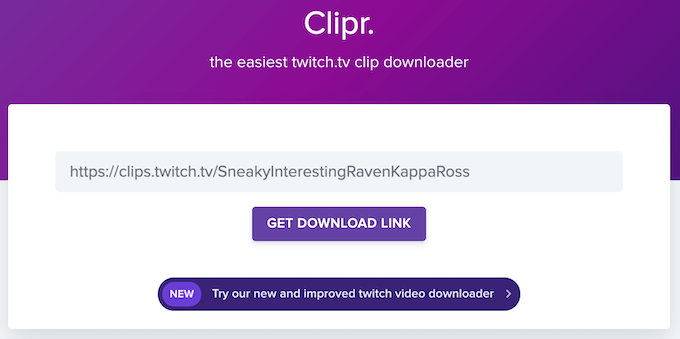
Если вы нашли клип, который вам понравился на чужом канале (например, этот клип, где случайный стример Minecraft поет во время фарма), все, что вам нужно сделать, это перейти на главную страницу Clipr и ввести URL-адрес клипа в поле. Выберите Получить ссылку для скачивания , и поле изменится на следующее:
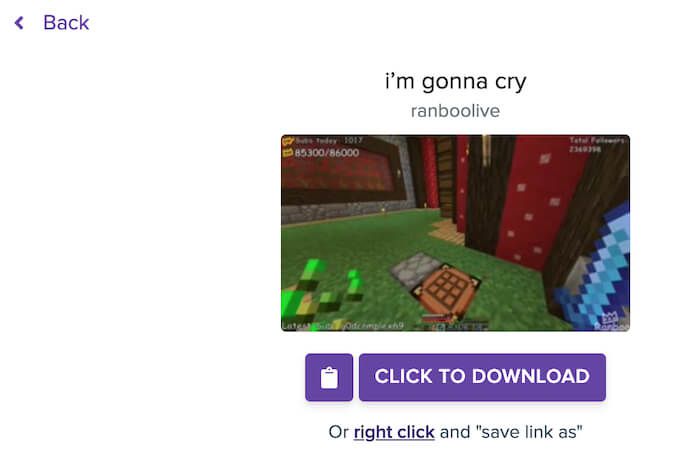
Выберите Нажмите, чтобы загрузить , чтобы сохранить файл на свой компьютер. Вы также можете щелкнуть правой кнопкой мыши и выбрать Сохранить ссылку как , если хотите присвоить файлу определенное имя при загрузке. Если вы хотите поделиться ссылкой для скачивания с другими людьми, выберите значок Буфер обмена , чтобы скопировать ссылку. После этого вы можете вставить его в Дискорд канал, чат Facebook или куда-либо еще..
Как использовать загрузчик клипов Twitch
Clipr — полезный инструмент, но требует дополнительных действий. Вам придется перейти на другой веб-сайт, скопировать и вставить ссылки, чтобы попасть на страницу загрузки. Если у вас Google Chrome или Пользователь Firefox, есть более простой способ — расширение Загрузчик клипов Twitch.
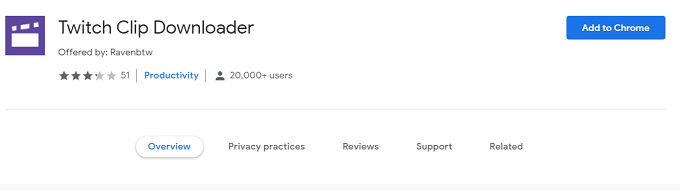
Это расширение можно установить всего за несколько шагов. Оно добавляет еще одну опцию при просмотре клипов, прямо над опцией Просмотреть полное видео : Загрузить клип. После установки расширения все, что вам нужно сделать, это выбрать Загрузить клип , и клип автоматически сохранится на вашем компьютере.
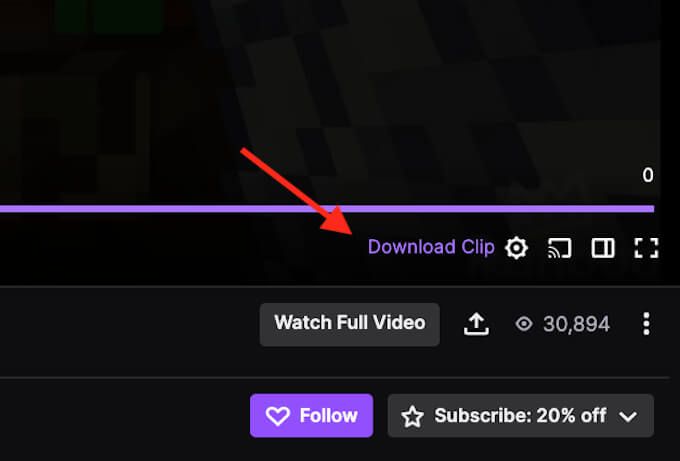
Если вы собираетесь сохранить много разных клипов Twitch, это расширение определенно сэкономит время.
Как пакетно загружать клипы Twitch с помощью Twitch Leecher
Все три вышеперечисленных метода полезны для загрузки одного видео за раз, но как насчет ситуаций, когда вы хотите загрузить всеклипы на определенном канале? И здесь на помощь приходит Twitch Leecher.
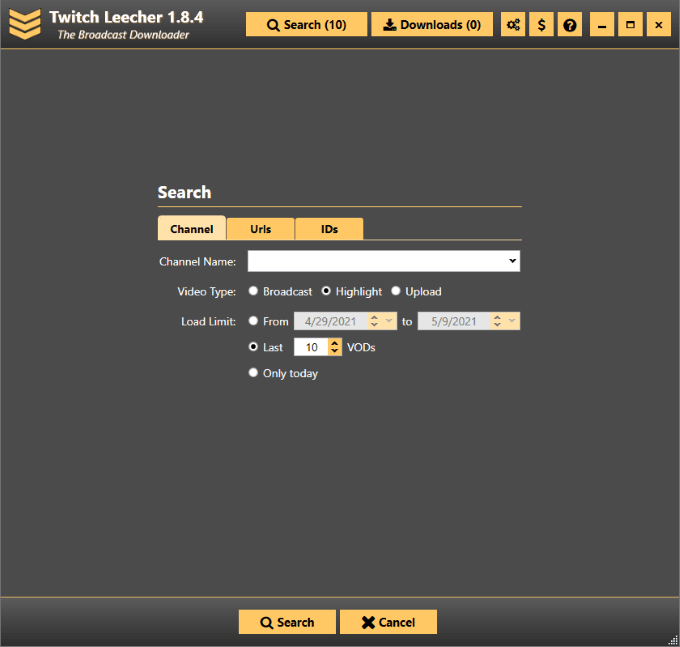
Это бесплатный инструмент на Github, который позволяет загружать несколько клипов одновременно. Это безопасно использовать. Все, что вам нужно сделать, это загрузить со страницы Github и запустить файл .exe. Он будет установлен на ваш диск.
Когда вы открываете программу, вам предлагается несколько различных опций. Вы можете выполнять поиск трансляций, основных моментов или загрузок на конкретном канале в течение заданного периода времени. Вы также можете выполнить поиск по конкретным URL-адресам или идентификаторам видео.
Вы можете ввести несколько URL-адресов или идентификаторов одновременно. После этого выберите Поиск внизу страницы. На следующей странице будут показаны все результаты. Вы можете выбрать Загрузить рядом с любым результатом, который хотите сохранить на своем диске. Он временно переместится в раздел Загрузки вверху страницы.
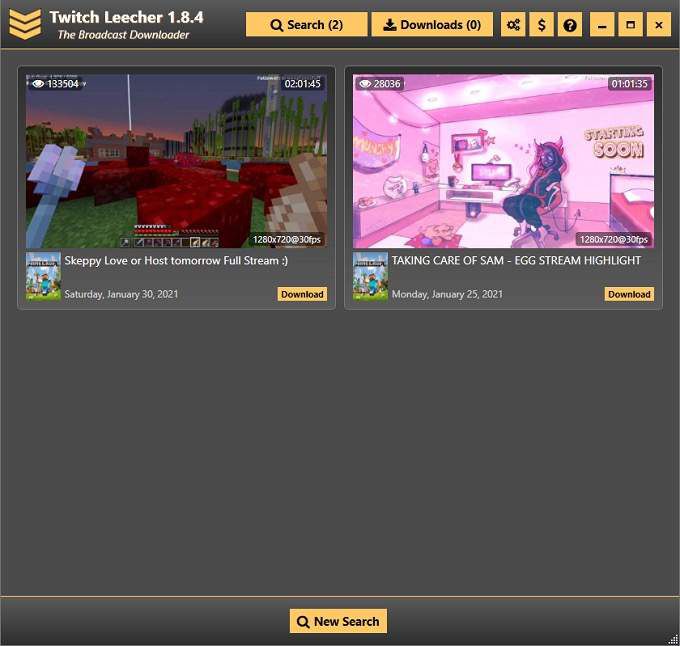
Twitch Leecher позволяет легко выбирать несколько видео одно за другим, а не переходить между отдельными страницами, чтобы сохранить файлы на диск.
Не ждите, пока станет слишком поздно: если у вас есть любимый клип Twitch, сохраните его на свой личный диск, чтобы сохранить. Вы всегда можете загрузить его и поделиться им позже, особенно если он станет легендой.
.